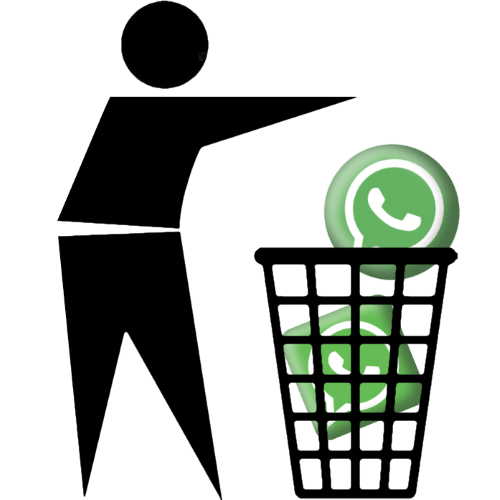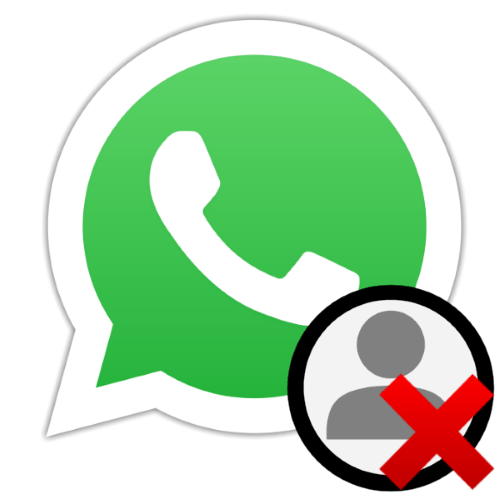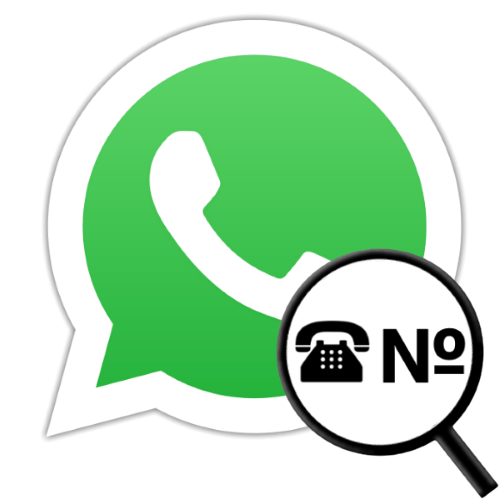Зміст

Мабуть, немає більшої неприємності з тих, що можуть виникнути в процесі використання WhatsApp, ніж випадкова втрата історії листування. Саме тому в месенджері передбачена функція резервного копіювання генерується в процесі спілкування інформації, що забезпечує можливість її відновлення в критичних ситуаціях. У статті продемонстровані дії, які можуть зробити з метою повернення віддаленого з ВатсАп вмісту діалогів і групових чатів користувачі iPhone.
Як відновити видалену з WhatsApp на iPhone листування
Відзначимо, що принцип функціонування програми WhatsApp для iOS обумовлює відсутність у користувача практичної можливості повертати історію листування в існуючий на той чи інший момент часу вид. На iPhone Резервне копіювання даних в месенджері допомагає уникнути втрати інформації в критичних ситуаціях, і саме для цього модуль створення бекапів призначений. Тому у користувача смартфона Apple, випадково або навмисно видалив чати в ВатсАп, є всього два варіанти дій, що дозволяють повернути інформацію в месенджер.
Виконання інструкцій з цієї статті принесе результат, тільки якщо ви заздалегідь спантеличилися збереженням даних, тобто створили бекап історії чатів засобами месенджера вручну або налаштували автоматичне резервне копіювання повідомлень і контенту з WhatsApp в iCloud!
Детальніше: Резервне копіювання чатів WhatsApp на iPhone
Варіант 1: автоматичне відновлення
У ситуації, коли історію листування WhatsApp ви втратили згодом скидання iPhone до заводських налаштувань; переустановлення iOS; втрати або крадіжки пристрою, де було встановлено додаток-клієнт сервісу і т.п. найбільш правильним шляхом до відновлення інформації буде наступний.
- На iPhone авторизуйтесь в iCloud з тим же Apple ID, що використовувався в процесі експлуатації WhatsApp раніше.
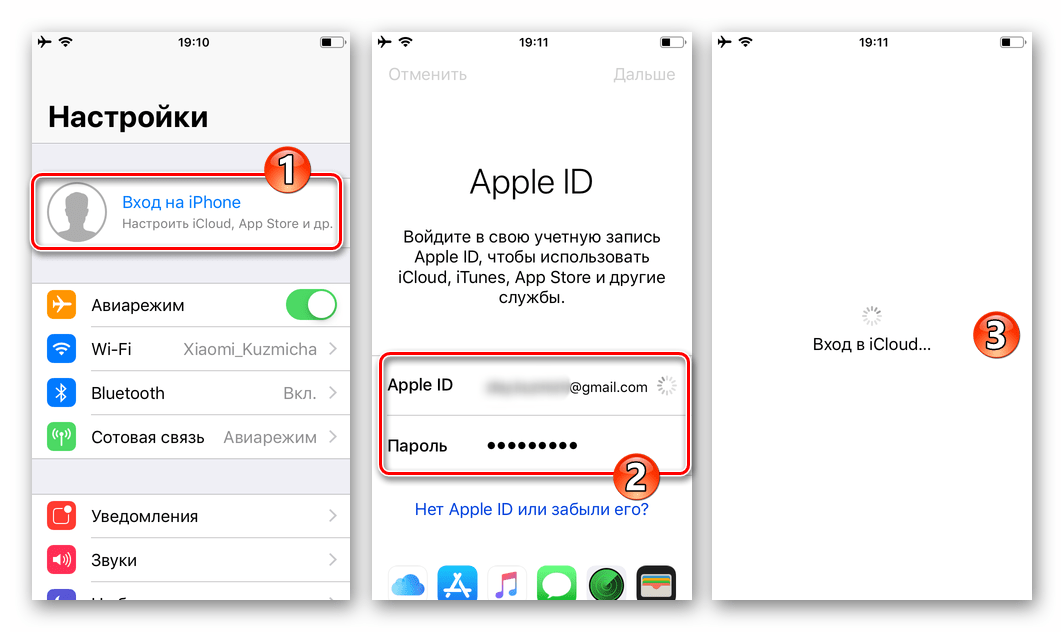
Детальніше: вхід в Apple ID на iPhone
- Встановіть програму месенджера на свій пристрій будь-яким із запропонованих в матеріалі за наступним посиланням способом.
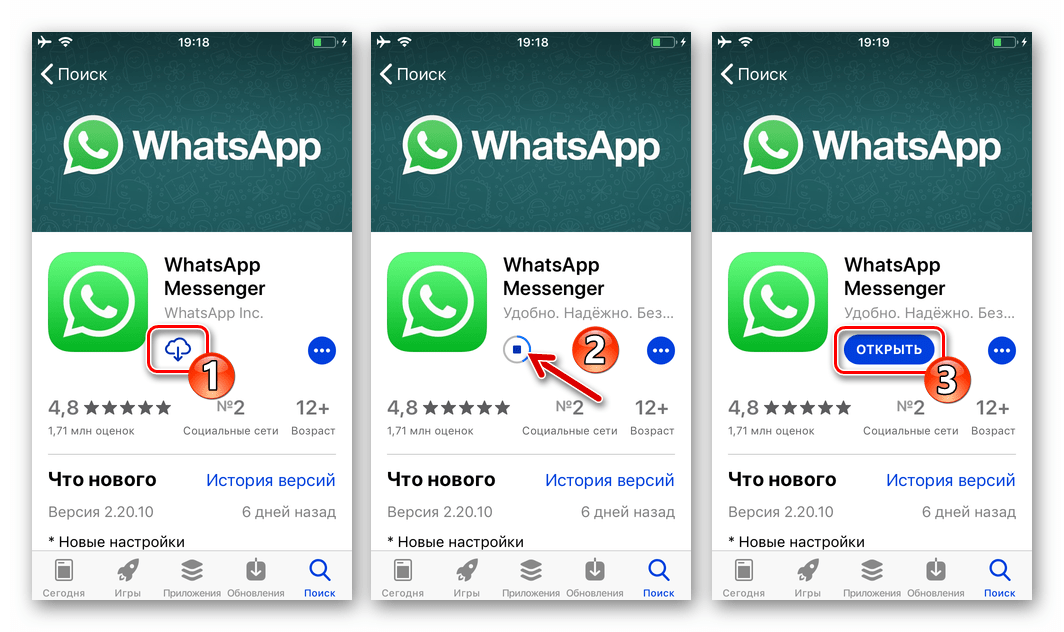
Детальніше: Як встановити месенджер WhatsApp на iPhone
- Запустіть ВатсАп для айОС. Введіть свій ідентифікатор, який використовується для авторизації в месенджері в період формування відновлюваної листування, торкніться & 171; Готово&187;
.
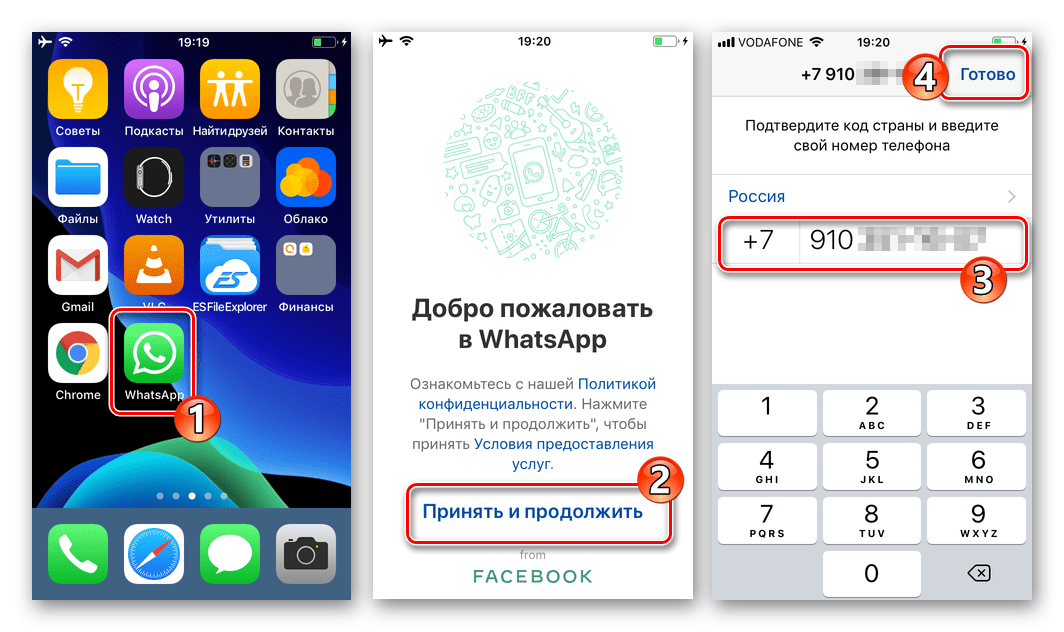
Детальніше: як авторизуватися в месенджері WhatsApp з iPhone
- Після підтвердження номера телефону за допомогою введення коду з надісланого системою SMS або отриманого протягом запитаного з сервісу дзвінка, WhatsApp автоматично перевірить наявність бекапа в iCloud. Якщо такий існує, програма продемонструє дату і час створення копії, одночасно пропонуючи відновити дані з неї.
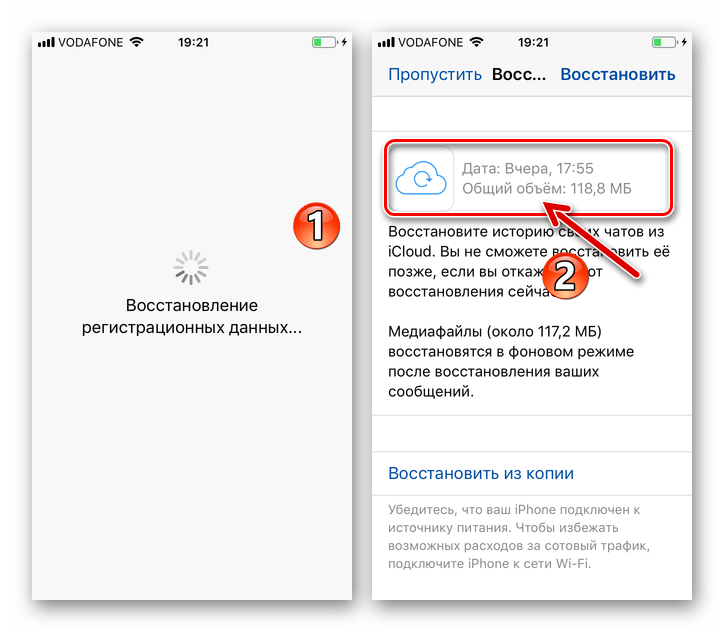
- Натисніть " відновити з копії»
і потім чекайте, поки ВатсАп завантажить інформацію з хмарного сховища і розгорне її в месенджері.
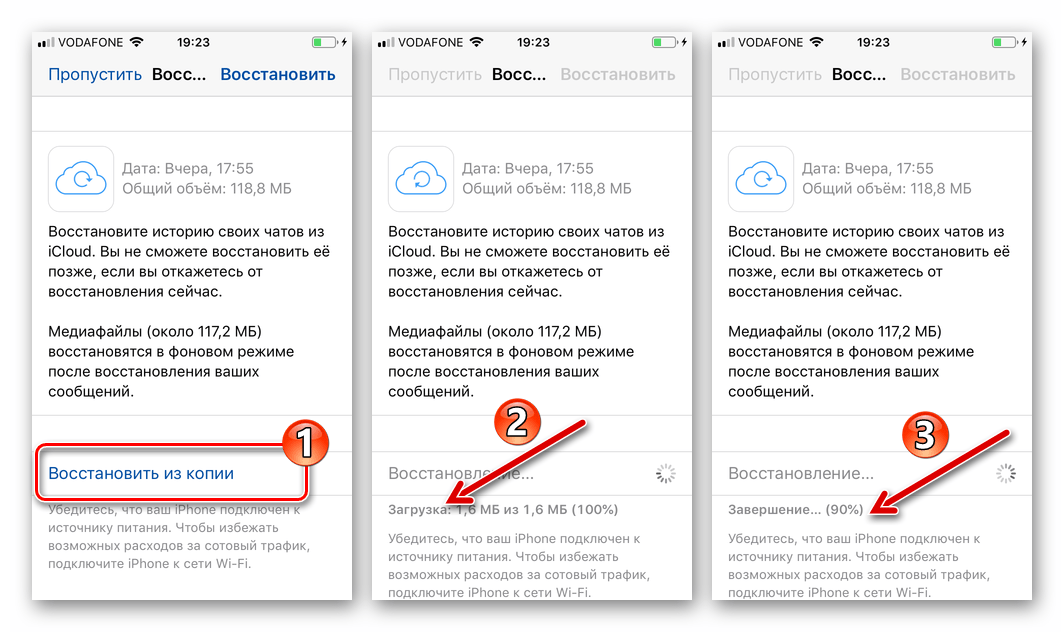
- Отримавши повідомлення " кількість повідомлень відновлено»
, натисніть
»далі"
у верхній частині екрана праворуч. За бажанням внесіть зміни в дані свого профілю ВатсАп, після чого натисніть
»Готово"
.
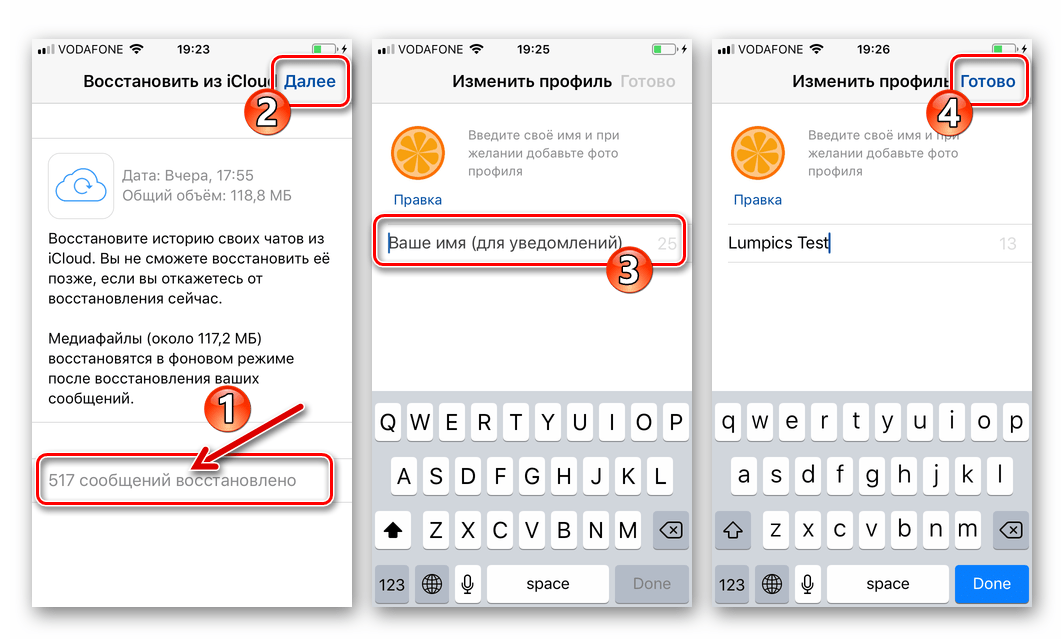
- На цьому процедура відновлення історії листування завершена – в результаті месенджер відобразить заголовки існуючих на момент формування бекапа діалогів і групових чатів, а ви зможете перейти до використання ВатсАп в звичайному режимі.
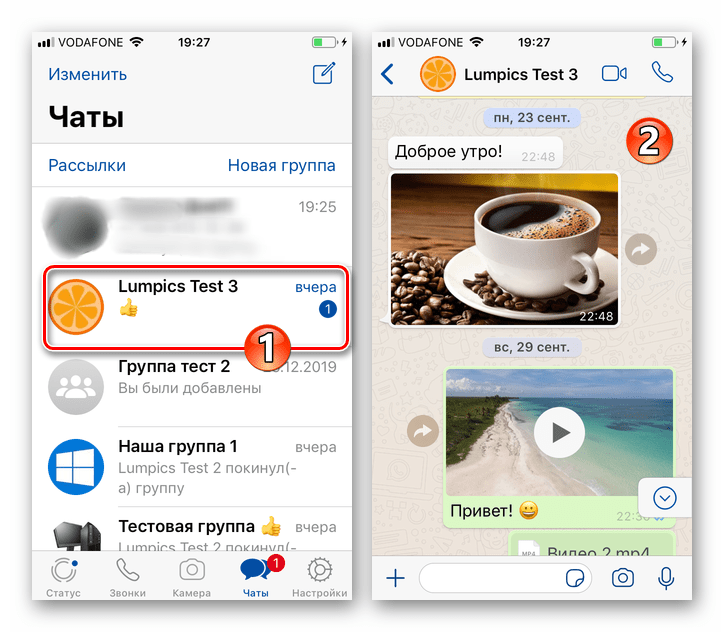
Варіант 2: відновлення»вручну"
Якщо з яких-небудь причин (наприклад, відразу після випадкового видалення того чи іншого чату або всіх листувань в месенджері) вам буде потрібно повернути інформацію в WhatsApp в тому вигляді, якому вона існувала до стирання і на момент створення останнього бекапа, дійте наступним чином:
- Відкрийте ВатсАп на айФоне і в розташованій внизу екрану панелі месенджера натисніть «Налаштування»
.
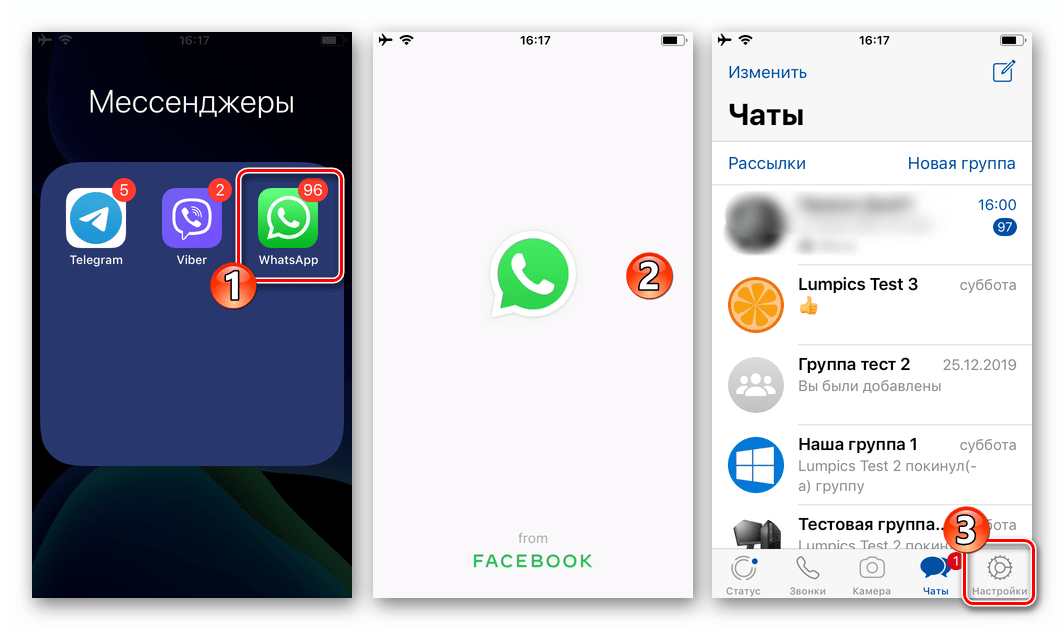
Потім перейдіть з переліку параметрів програми в розділ «чати» і на наступному екрані натисніть »Резервна копія" .
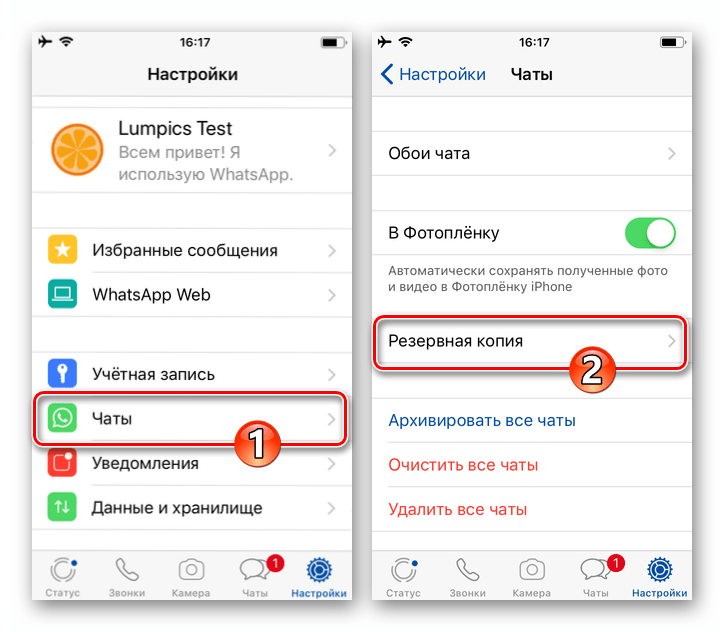
- Переконайтеся, що бекап в iCloud існує-якщо це так, у верхній частині екрана»Резервна копія"
демонструються дані про дату і час формування копії історії листування в месенджері і займаному нею в хмарному сховищі обсязі.
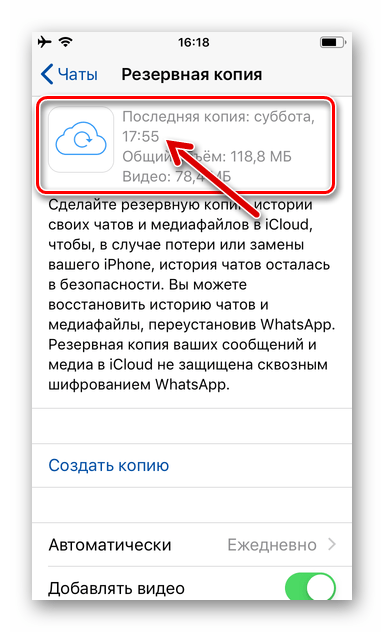
Не створюйте нову резервну копію, інакше вона замінить існуючу і відновлення даних стане безглуздим!
- Якщо &171;відкат&187; історії листування в стан на відображаються відображеним на скріншоті з попереднього пункту інструкції екраном дату і час вас влаштовує, нічого більше не роблячи, закрийте WhatsApp. Далі видаліть месенджер з iPhone, вибравши один з описаних в статті за посиланням нижче методів. Це необхідно зробити для переустановлення клієнта сервісу-іншим способом ініціювати процедуру відновлення даних з бекапа у випадку з iOS неможливо.
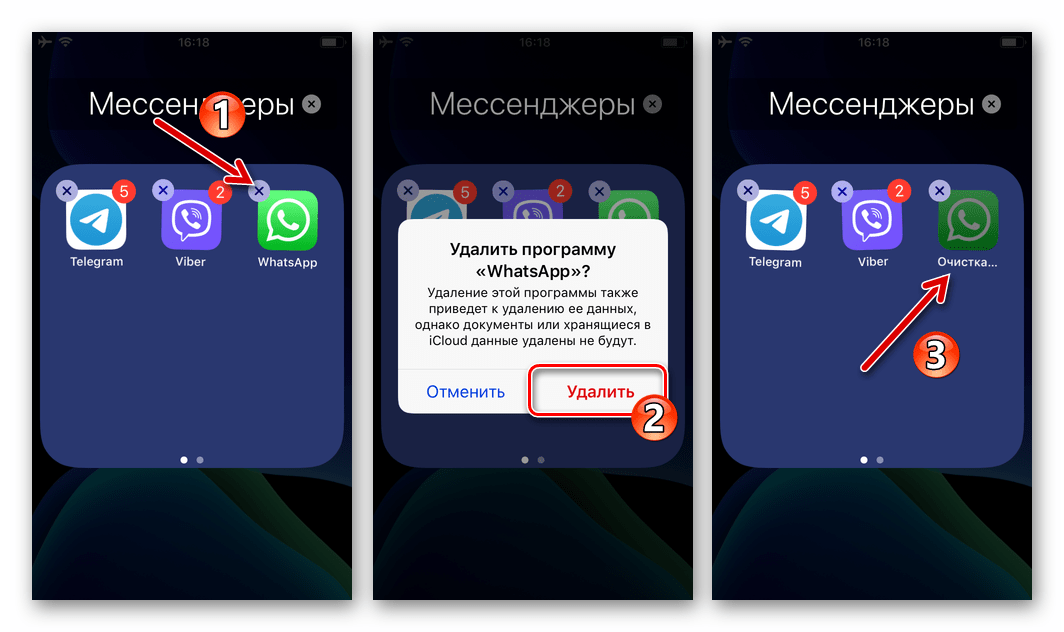
Детальніше: як видалити програму WhatsApp з iPhone
- Виконайте попередню інструкцію з цієї статті, починаючи з пункту №2. Тобто інсталюйте ВатсАп, верифікуйте свій номер телефону, підтвердіть необхідність розгортання резервної копії чатів в месенджері і чекайте завершення процедури відновлення даних.
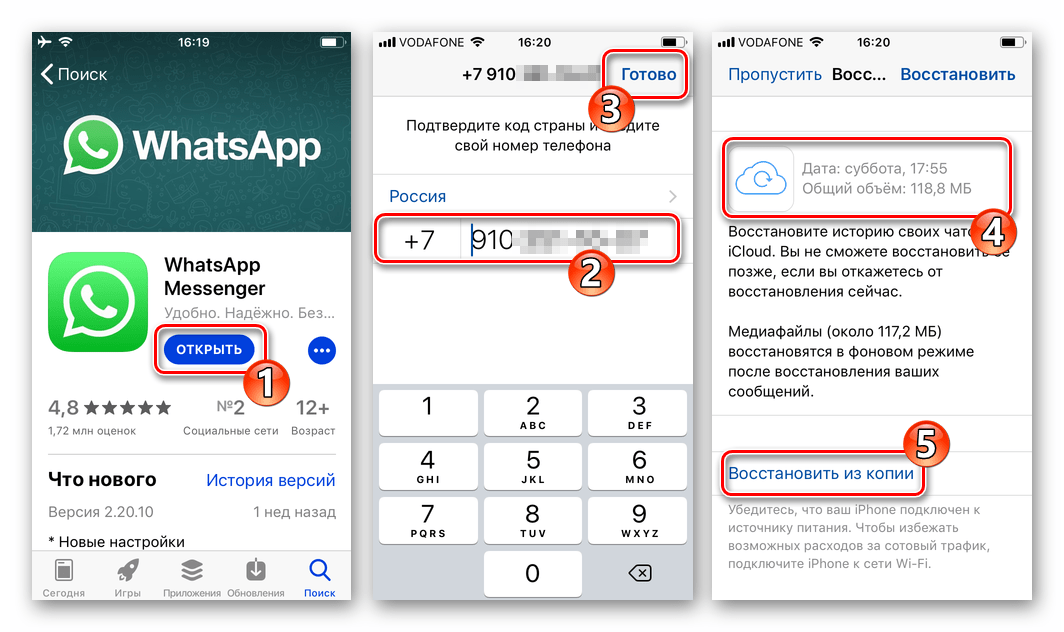
Висновок
Незважаючи на той факт, що багатьом власникам техніки Apple передбачене в програмі WhatsApp для iOS засіб резервного копіювання і відновлення інформації здається недостатньо функціональним, воно дозволяє в критичних ситуаціях, хоча і не в повній мірі, але все ж уникнути втрати історії листування, сформованої за час експлуатації месенджера.